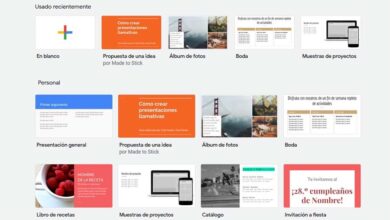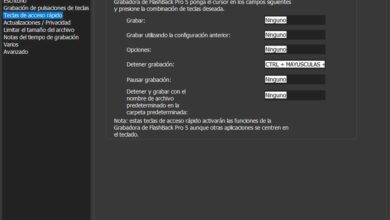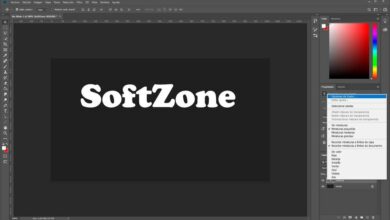Kuinka tehdä bibliografia Wordissa - täydellinen opas
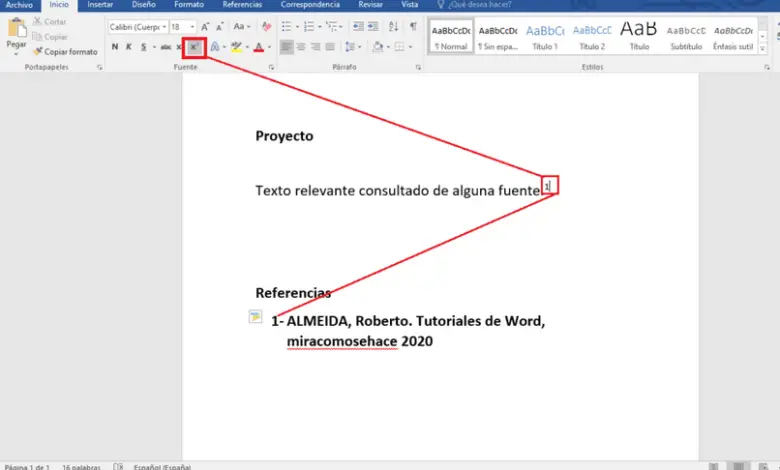
Oppiminen tekemään bibliografioita on vähän tylsiä työtä, mutta totuus on, että ne ovat välttämättömiä jokaisessa haluamassamme työssä. Sinun tulisi aina jättää kaikki lähteet, joita kuulemme, muuten meidät plagioidaan, eikä projektillamme olisi mitään akateemista arvoa. Joten me teemme opi luomaan bibliografia Wordissa nopeasti ja helposti.
Muista, että sinun on oltava, jotta voit seurata tätä opasta lukiessasi sitä ladattu ja asennettu Microsoft Word . Ohjelma ei ole ilmainen, kuten tiedämme. Sijoittaminen koulutukseen on kuitenkin aina kannattavaa, koska se parantaa ammattitoimintaasi.
Siitä lähtien kaikki nykyaikaiset yritykset arvostavat niitä, jotka hallitsevat toimistoautomaation kentän, mikä lisää työn tehokkuutta ja laatua.
Lopuksi haluaisimme sinun tutustuvan muihin käytettävissä oleviin toimistotyökalujen opetusohjelmiin. Jos parannat taitojasi Wordilla, olet jo enemmän kuin valmis sukeltamaan muihin ohjelmia oppia käytä Exceliä ja PowerPointia , kaikki Microsoft Office -perheestä, samanlaisilla käyttöliittymillä.
Mikä on lähdeluettelo?
Yhteenvetona voidaan todeta, että lähdeluettelot ovat a dokumentaaristen lähteiden kokoaminen , joita on kuultu tai jotka liittyvät tiettyyn työhön. Vaikka sana tulee "kirjasta", totuus on, että käsikirjoituksia tai digitaalisia esineitä voidaan sisällyttää.
Mikä on verkkokaavio?
Tuolloin myös bibliografiat ovat kehittyneet . Koska suuri osa tiedoistamme tulee Internetistä, on tarpeen standardoida viittaukset tämän tyyppiseen sisältöön. Täällä voit kirjoita Word-linkit verkkosivuille, blogeihin , Jne
Kuinka tehdä bibliografia Wordissa?
On paljon tapoja luoda bibliografioita Wordissa paljon enemmän kuin mitä voimme selittää tässä opetusohjelmassa, mutta yritämme antaa sinulle selkeän käsityksen tärkeistä asioista.
Yleensä kirjoituksessa on käytetty useampaa kuin yhtä lähdettä, joten työskentelemme tekstin fragmenttien mukaan. Voit sijoittaa, suluissa , puretun fragmentin jälkeen: tekijän sukunimi, nimi, kirjan nimi, sen painovuosi ja lopuksi tutkitun kirjan sivu.
Edellä mainitut parametrit riippuvat säännöistä, joita sinua pyydetään soveltamaan toimistossasi tai työkeskuksessasi. Nämä ovat yleensä vakiomuotoja, kuten APA.
Toinen asia, jonka voit tehdä, on siirtyä tekstiosan loppuun, johon haluat lisätä bibliografisen viitteen. Siellä menet valikkoon Démarrer , ja valitse työkalu Näytteilleasettaja , jota edustaa X 2
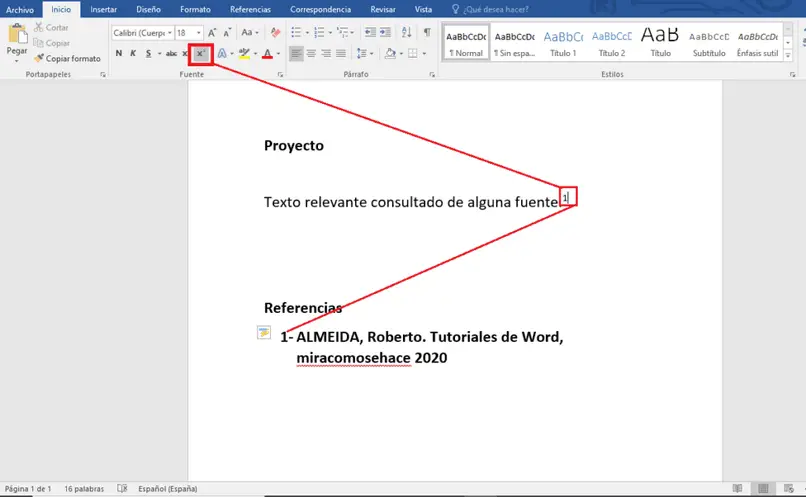
Sinun tarvitsee vain kirjoittaa numero (1, 2, 3…) kuhunkin sen ansaitsemaan fragmenttiin. Sitten siirryt asiakirjan loppuun ja luot alaotsikon viittaukset . Laitat kunkin fragmentin numeron sinne ja sen vieressä lainaat samalla tavalla (tietyt elementit voivat vaihdella): sukunimi, etunimi, lähteen nimi, painopaikka ja painovuosi.
Nyt tekstimuoto . Sinun on noudatettava käyttämiesi määräysten ohjeita fontin koon ja tyypin suhteen. Mutta voit tehdä muita muutoksia, kuten muuta oletusfontti tai fontti Lisää laittaa teksti kursiivilla. Että se toteutetaan myös osoitteessa valikosta Démarrer työkalu puristus a K .
Kuinka tehdä verkkokaavio Wordissa?
Jos olet jo oppinut hallitsemaan perinteisiä bibliografioita, tämä on vain pieni ylimääräinen askel. Sinulla pitäisi olla luettelo kaikista lähteistä, joita olet käyttänyt asiakirjan lopussa. Lisäät alaotsikon nimeltä Verkkokaavio .
Laitat käyttämiesi sivujen nimet, mutta et sivustoa. Toisin sanoen, jos olet nähnyt Wikipedia-artikkelin toimistoautomaatiosta, sinun on lisättävä lähteeksi: Haettu Office Automationista, Wikipediasta, * Päivämäärä * . Et voi laittaa vain wikipedia , määrittelemättä artikkelia ja päivämäärää.
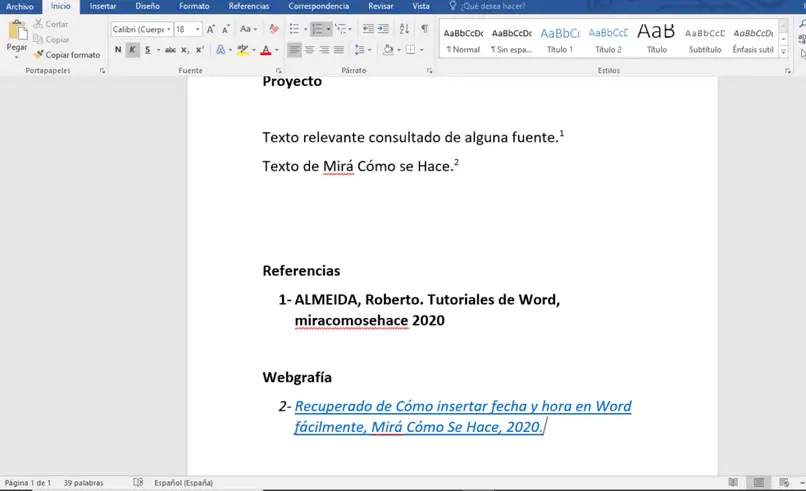
Seuraa nyt näitä lyhyitä vaiheita:
- Kopioi linkki lähdeartikkelin.
- Valitse kirjoittamasi teksti verkkokaavio (Haettu… ()… * Päivämäärä *).
- Tee a Clic droit valinnasta.
- Valitse vaihtoehto Hyperlinkki valikossa.
- Liitä linkki osoiteriville.
Huomaa, että tätä lomaketta tulisi käyttää vain toimitettavissa asiakirjoissa numeerisesti . Jos näin ei ole, liitetään vain kunkin tarkastellun artikkelin linkit sellaisenaan. Esimerkiksi: https://miracomosehace.com/insertar-fecha-hora-word-facilmente/